ถ้าคุณเป็นธุรกิจบริการ เคยเจอปัญหาส่งโปรโมชั่นไป แต่ลูกค้าไม่สนใจไหม?…
จริงๆ แล้วคุณอาจแค่ยังส่งโปรโมชั่น หรือสื่อสารลูกค้าไม่ตรงกลุ่มอยู่ก็ได้นะ😥
วันนี้เราเลยมาเสนอวิธีการติดป้ายกำกับเมื่อลูกค้าทำการจองสำเร็จ, ลูกค้ากำลังเข้ามารับบริการ หรือลูกค้าเข้ารับบริการสำเร็จแล้วแบบอัตโนมัติ ด้วยระบบ ZWIZ.AI แชทบอท และระบบจอง ZERVA
แบบที่ตั้งค่าครั้งเดียวก็ใช้งานได้ยาวๆเลยแหล่ะ จะเป็นยังไงมาดูกัน😁
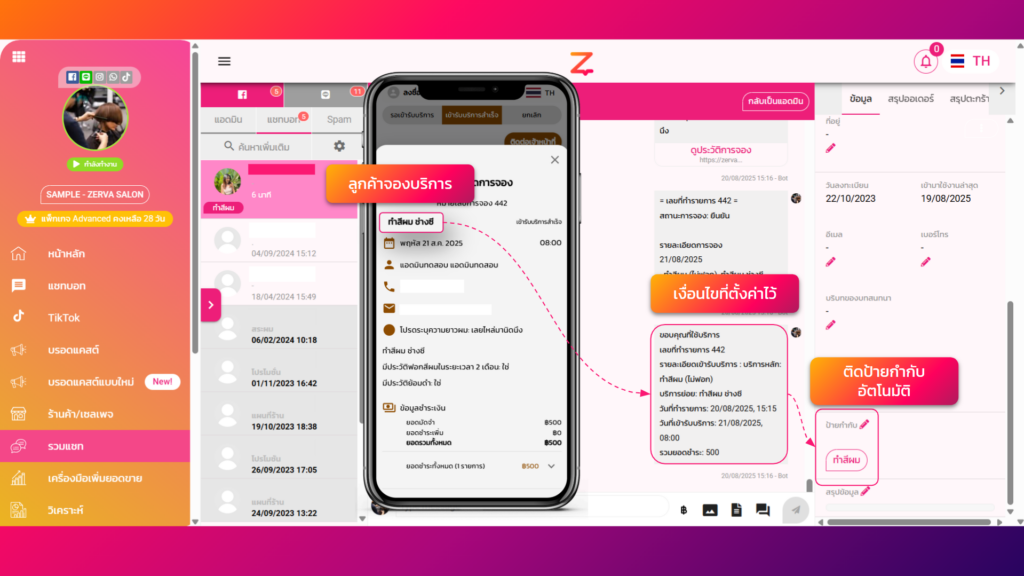
📝Check-list ก่อนการตั้งค่า
1. เชื่อมต่อการใช้งาน ZWIZ.AI แชทบอท กับ ZERVA ระบบจอง
2. ตั้งค่าปุ่มจองในแชทบอท
ถ้ายังไม่เคยตั้งค่า 2 ข้อนี้ สามารถอ่านคู่มือนี้ แล้วทำตามก่อนได้เลย : วิธีเชื่อมต่อระบบจอง ZERVA บน ZWIZ.AI แชทบอท
🚦หลักการทำงานการติดป้ายกำกับอัตโนมัติ
- กำหนด “จุดที่จะติดป้ายกำกับ”
- ระบบจะเอาข้อมูลบริการที่ลูกค้าจอง → มาติดเป็นป้ายกำกับให้ลูกค้าอัตโนมัติ
เช่น
- ลูกค้าจอง “ทำสีผม” → ระบบติด Tag: ทำสี
- ลูกค้าจอง “นวดน้ำมัน” → ระบบติด Tag: นวดน้ำมัน
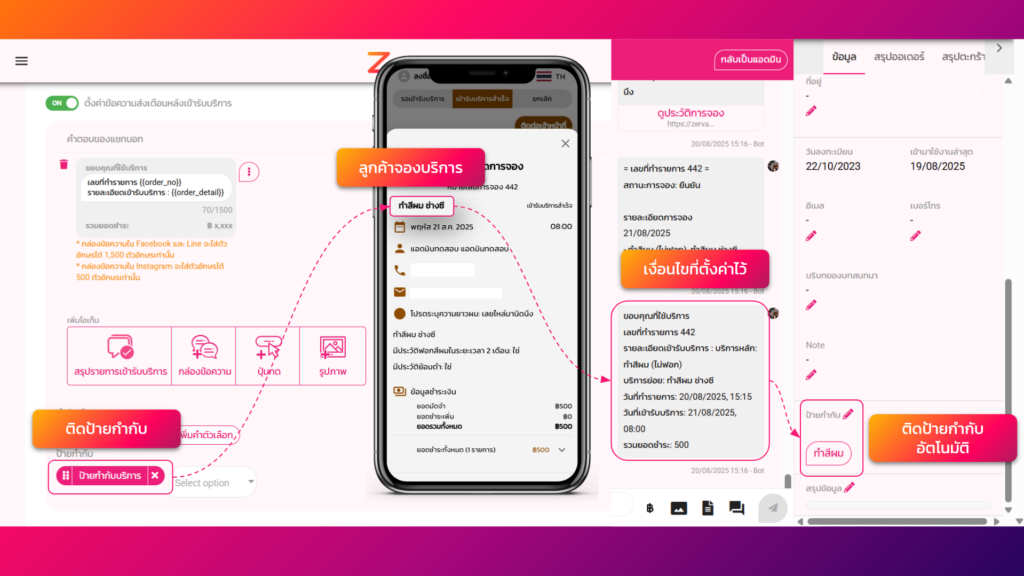
📢งั้นเรามาเริ่มการตั้งค่ากันเลยดีกว่า
การตั้งค่าการใช้งานติดป้ายกำกับอัตโนมัติจะมีหลักๆ 2 ส่วนด้วยกัน
ส่วนที่ 1 : ตั้งค่าชื่อป้ายกำกับบนระบบจอง ZERVA
1. เข้าสู่ระบบหลังบ้าน ZERVA (https://zerva.zwiz.app) จากนั้นเลือกธุรกิจที่ต้องการตั้งค่าข้อมูล
2. จากนั้นเลือกเมนู “ร้านค้า” -> “บริการ” -> และเลือกแก้ไขบริการที่ต้องการตั้งค่าป้ายกำกับ หรือ สร้างบริการใหม่เพื่อตั้งค่าข้อมูล

3. การตั้งค่าชื่อป้ายกำกับในระบบจอง จะสามารถตั้งได้ทั้ง “ป้ายกำกับบริการ” และ “ป้ายกำกับตัวเลือก” (สังเกตจากโลโก้ ZWIZ.AI แชทบอท)
🚨ข้อจำกัด : สามารถตั้งค่าข้อความป้ายกำกับได้สูงสุด 12 ตัวอักษร
กรณีต้องการตั้งค่าข้อความยาวๆ อาจจะลองเปลี่ยนเป็นข้อความ คีย์เวิร์ดสั้นๆให้เข้าใจง่ายแทนก็ได้นะคะ เช่น อยากตั้งค่าป้ายกำกับตัวเลือกเป็น ช่างแอปเปิ้ลทำสีผม : ก็อาจจะปรับเป็น Aทำสี ได้เช่นกันค่ะ
ตั้งค่าเสร็จแล้วอย่าลืมกดบันทึกด้วยนะคะ😊
*หมายเหตุ : ถ้าใครเข้ามาหน้าตั้งค่านี้แล้วไม่พบโลโก้ ZWIZ.AI ตามด้านล่าง แนะนำให้เช็คการเชื่อมต่อหรือทำตามคู่มือนี้ก่อนนะคะ : วิธีเชื่อมต่อระบบจอง ZERVA บน ZWIZ.AI แชทบอท
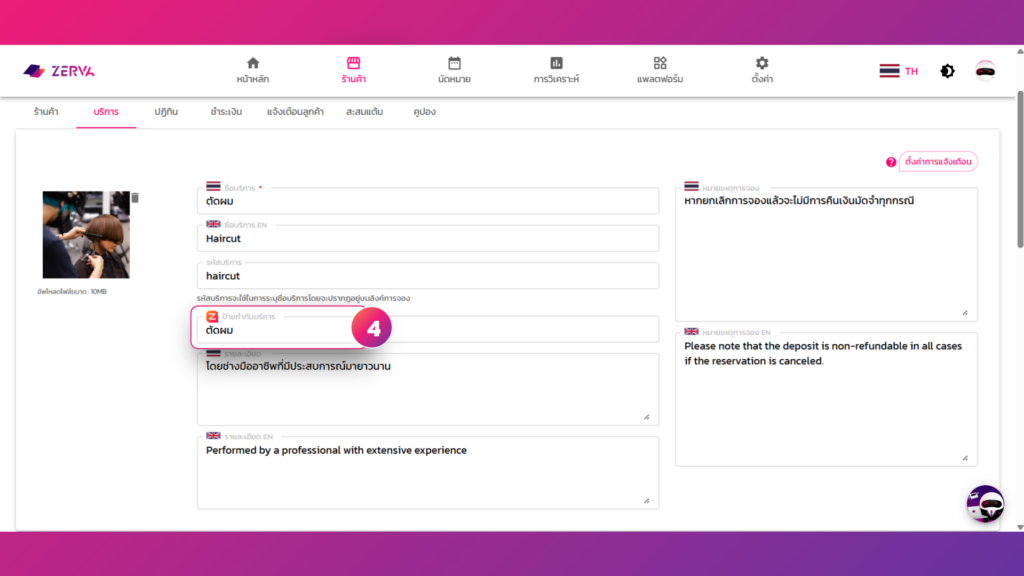
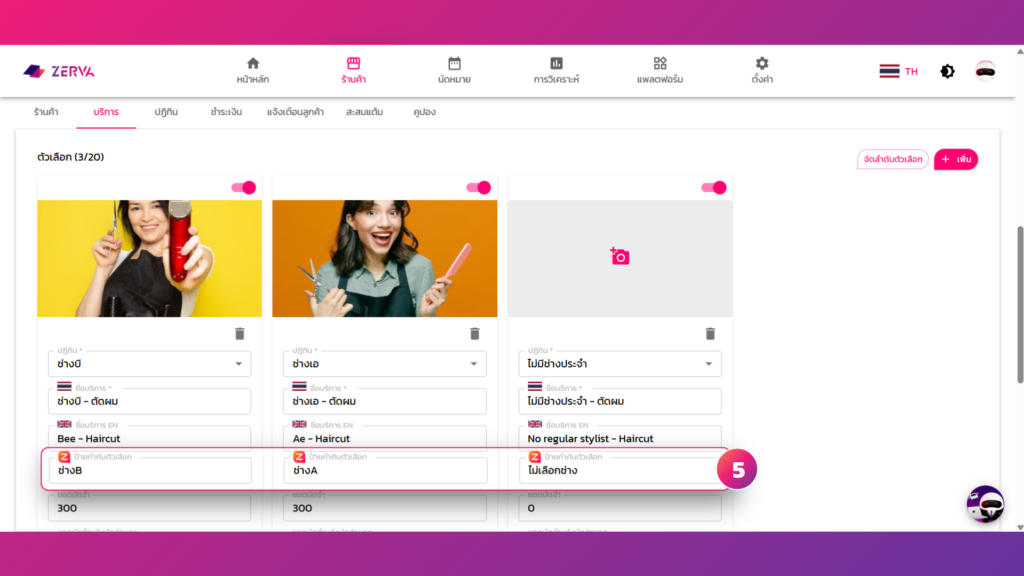
หรือถ้าร้านของคุณมีบริการที่สร้างเอาไว้แล้ว แถมมีบริการเยอะมากๆ เราก็มีทางลัดการตั้งค่าเฉพาะป้ายกำกับให้ด้วยนะ
เพียงแค่ไปที่เมนู “แพลตฟอร์ม” -> เลือก “ZWIZ” -> เลือก “ป้ายกำกับ” -> จากนั้นก็กดดินสอแก้ไขในบริการ หรือตัวเลือกที่ต้องการได้เลย
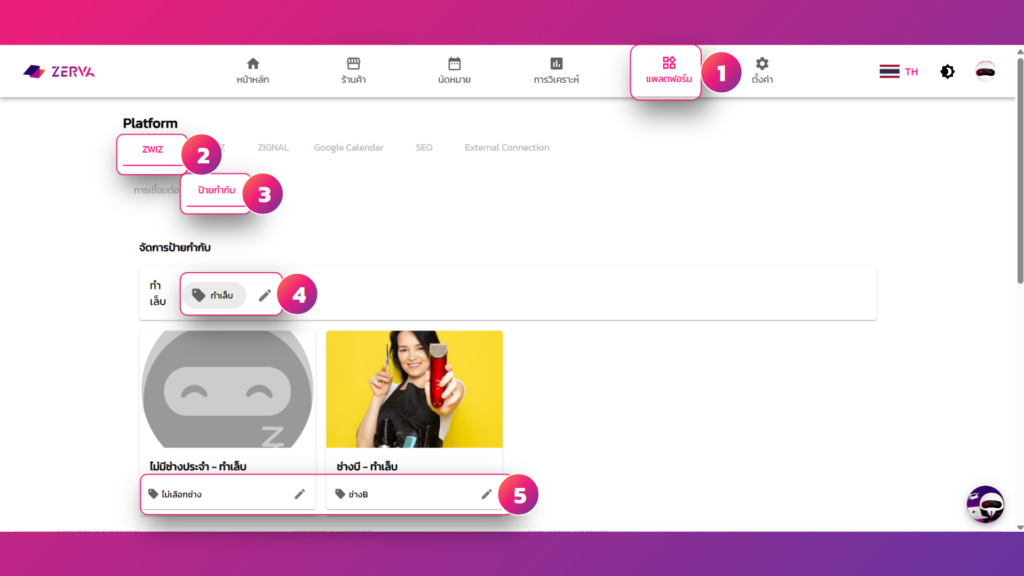
เพียงเท่านี้การตั้งค่าชื่อป้ายกำกับในส่วนที่ 1 ก็เรียบร้อยแล้ว เรามาต่อกันในส่วนสุดท้ายเพื่อให้การตั้งค่าสมบูรณ์กัน!
ส่วนที่ 2 : ตั้งค่าการติดป้ายกำกับอัตโนมัติ บน ZWIZ.AI แชทบอท
1. เข้าสู่ระบบหลังบ้าน ZWIZ.AI แชทบอท (https://cms.zwiz.ai/login) จากนั้นเลือกเพจที่ต้องการตั้งค่า
2. ไปที่เมนู “ส่วนเสริม” จากนั้นเลือก “เชื่อมต่อ ZERVA” เพื่อทำการตั้งค่าจุดที่ต้องการติดป้ายกำกับ
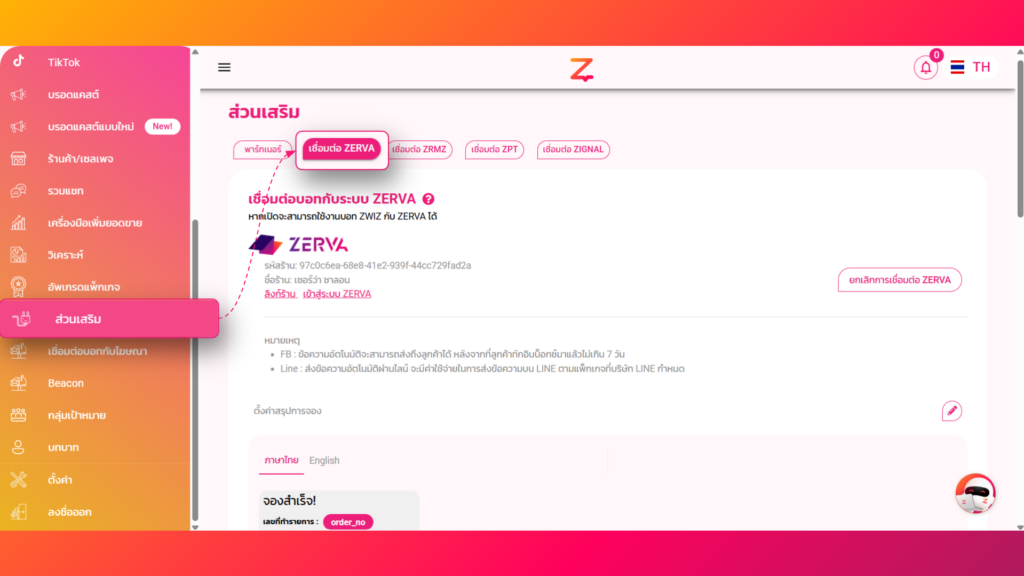
3. ในการตั้งค่าการติดป้ายกำกับอัตโนมัติจะสามารถเลือกติดตั้งได้ทั้ง 3 จุดด้วยกัน คือ
1. ตั้งค่าสรุปการจอง
2. ตั้งค่าข้อความส่งเตือนก่อนเข้ารับบริการ
3. ตั้งค่าข้อความส่งเตือนหลังเข้ารับบริการ
โดยการตั้งค่าการติดป้ายกำกับง่ายๆแค่ กดดินสอแก้ไขจุดที่ต้องการติดป้ายกำกับ -> จากนั้นเลือก “เพิ่มป้ายกำกับ” -> และเลือกว่าต้องการติดป้ายกำกับอัตโนมัติจาก ข้อมูล “ป้ายกำกับตัวเลือก” หรือ “ป้ายกำกับบริการ” (ตามที่ตั้งค่าไว้ในระบบจองตามขั้นตอนก่อนหน้านี้)
4. หลังจากตั้งค่าเสร็จแล้วก็กดปุ่ม “บันทึก” ถือเป็นการตั้งค่าเสร็จเรียบร้อยแล้ว
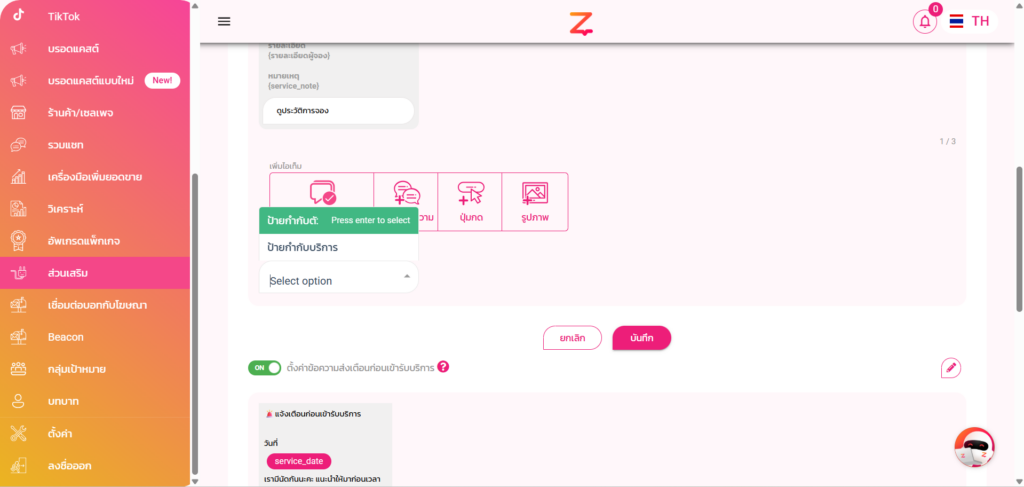
💡Tips : การตั้งค่าว่าต้องใช้ป้ายกำกับตัวเลือก หรือป้ายกำกับบริการ จะขึ้นอยู่กับกลยุทธ์หรือรายละเอียดของธุรกิจคุณ เช่น ร้านเสริมสวยของคุณชอบมีการจัดโปรโมชั่นทำสีผม โดยส่วนใหญ่ลูกค้าที่เคยมาตัดผมร้านคุณจะกลับมาทำสีผมอีกครั้ง กลยุทธ์ที่ร้านค้าของคุณต้องใช้คือการส่งบรอดแคสต์โปรโมชั่นทำสีผมให้กับคนที่เคยเข้ารับบริการตัดผมมาแล้ว
เพราะฉะนั้นถ้าบริการของคุณคือการทำสี / ตัดผม ก็ตั้งค่าเป็น “ป้ายกำกับบริการ” แต่ถ้าบริการของคุณเป็นเลือกสาขา แต่ตัวเลือกบริการเป็น การทำสี / ตัดผม ก็ตั้งค่าเป็น “ป้ายกำกับตัวเลือก” ได้เลย
ติดตั้งเลย!
หากคุณมีคำถาม หรือ ต้องการให้ทีมงานช่วยเหลือ
คลิกที่ “รูปน้อง Zee” หรือ ติดต่อที่เพจ ZWIZ.AI หรือ เข้า Group ZWIZ.AI
เพื่อคุยกับทีมงานได้เลย
สำหรับลูกค้าธุรกิจ Enterprise บริษัทเรามีบริการตั้งแต่ Consult, Design, Development, Maintain ระบบ AI Chatbot และ Data Analytics รบกวนติดต่อที่ E-mail: sales@zwiz.ai เพื่อนัดนำเสนองาน ดูเพิ่มเติมที่ Enterprise Showcase

